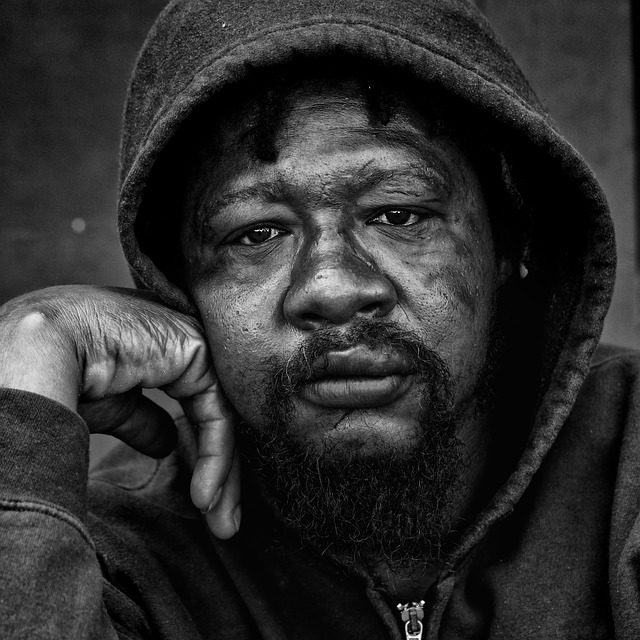Di regola, l’ impostazione della risoluzione dello schermo per il PC corrisponde di solito alle vostre esigenze individuali. Maggiore è la risoluzione selezionata, minore è la riproduzione grafica degli oggetti immagine. La riduzione della risoluzione si traduce in una compribilità dell’ intera immagine. Come ulteriore effetto, questo si traduce anche in una maggiore nitidezza. Il modo migliore per tracciare questo processo è guardare le icone sul desktop. Ciò riflette particolarmente bene l’ effetto summenzionato. A seconda delle dimensioni dello schermo, è ora possibile modificare la risoluzione del PC quando si riproduce FIFA 12.
Sommario
Le conseguenze di una modifica dell’impostazione dello schermo
Si dovrebbe essere consapevoli del fatto che cambiare o aumentare la risoluzione del PC significa un notevole onere aggiuntivo per gli occhi. Gli oggetti diventano ovviamente più nitidi, ma allo stesso tempo – a seconda del grado di regolazione – notevolmente più piccoli.
L’effetto sopra descritto è il risultato della compressione dell’immagine e, in determinate circostanze, causa la stanchezza degli occhi. Per evitare mal di testa e arrossamenti oculari, occorre quindi prestare particolare attenzione all’inserimento di brevi pause di rilassamento.
Inoltre, ci si chiede se sia giunto il momento giusto per decidere su uno schermo più grande e di qualità superiore. Questo rende superfluo cambiare la risoluzione sul PC prima di ogni avvio di FIFA12, probabilmente non necessario. I vostri occhi vi ringrazieranno e nulla osta al divertimento senza riserve.
Modifica della risoluzione sul PC – FiFA 12
Ad esempio, è necessario modificare la risoluzione per FIFA 12, anche durante la modalità di gioco sul PC corrispondente, premendo il tasto destro del mouse nell’area desktop. Ora si apre una finestra. Ora selezionare l’opzione “Proprietà”. Ora si apre una maschera utente.
Selezionare qui la scheda Impostazioni. Dopo di che si apre un’ altra maschera, che rappresenta un cursore. La posizione del cursore può essere modificata con il mouse.
A tale scopo, il tasto sinistro del mouse deve essere premuto mentre si trascina il puntatore del mouse nella direzione desiderata (sinistra = inferiore; destra = superiore). Il parametro della risoluzione cambia di conseguenza.
Un’ altra variante passa attraverso la finestra di avvio. Clicca qui sull’opzione “Impostazioni”. Si apre il campo menu del comando di sistema. Qui trovate l’icona con il nome “Display”. Cliccando su questa icona si apre la maschera utente sopra descritta in dettaglio, che a sua volta conduce all’impostazione della risoluzione dello schermo.
Se ora si è soddisfatti del livello di risoluzione selezionato, è sufficiente accettarlo cliccando sul pulsante “Applica”. Le impostazioni selezionate vengono ora salvate come predefinite.